Jak vytvořit kumulativní graf součtu v aplikaci Excel?
Pokud existuje seznam údajů o měsíčních objemech prodeje za rok a nyní chcete vytvořit kumulativní graf součtu pro ostatní, aby mohli zobrazit kumulativní součet objemů prodeje v každém měsíci jasně, jak ukazuje následující snímek obrazovky, jak byste mohli dělat? Zde představím několik způsobů, jak vytvořit kumulativní graf součtu v aplikaci Excel.
Vytvořte graf kumulativního součtu v aplikaci Excel
Přidejte kumulativní částku pro graf v aplikaci Excel pomocí praktické funkce
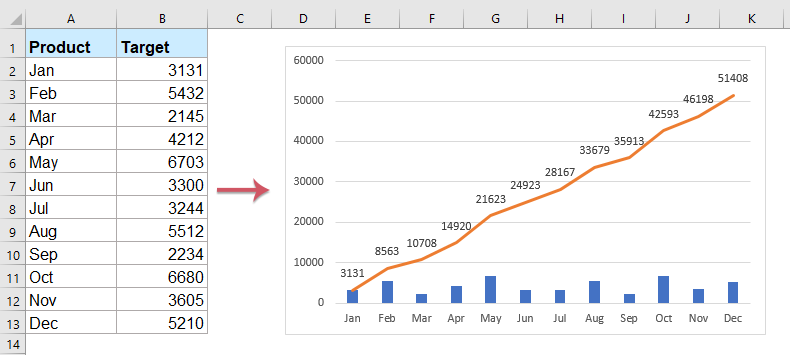
Vytvořte graf kumulativního součtu v aplikaci Excel
1. Vyberte prázdnou buňku sousedící se sloupcem Target, v tomto případě vyberte buňku C2 a zadejte tento vzorec = SUM (B $ 2: B2), a potom přetáhněte úchyt výplně dolů do buněk, na které chcete použít tento vzorec. Viz snímek obrazovky:

2. Poté vyberte rozsahy sloupců Cíl a Celkem a poté klikněte Vložit > Sloupec > Seskupený sloup, viz screenshot:
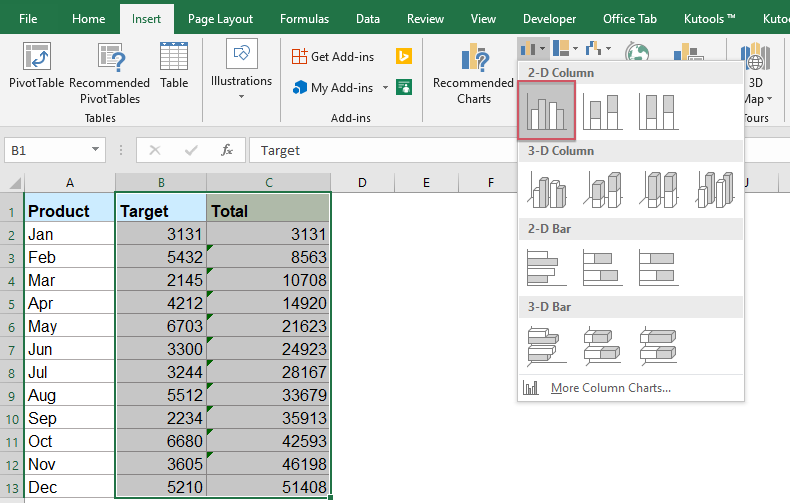
3. V vloženém grafu klikněte na jeden sloupec součtu a kliknutím pravým tlačítkem vyberte Změnit typ grafu řady… Z místní nabídky. Viz screenshot:

4. V Změnit typ grafu dialog, klepněte na tlačítko Combo v levém podokně a poté vyberte Klastrovaný sloupcový řádek typ grafu v pravém podokně, viz screenshot:

Poznámka: Pokud používáte Excel 2010 a starší verzi, vyberte prosím Linka v levém podokně a potom vyberte jeden typ spojnicového grafu v pravém podokně, viz screenshot:

5, klikněte OK, a poté klikněte pravým tlačítkem na čáru v grafu a vyberte Přidejte datové štítky > Přidejte datové štítky z kontextové nabídky. Viz snímek obrazovky:
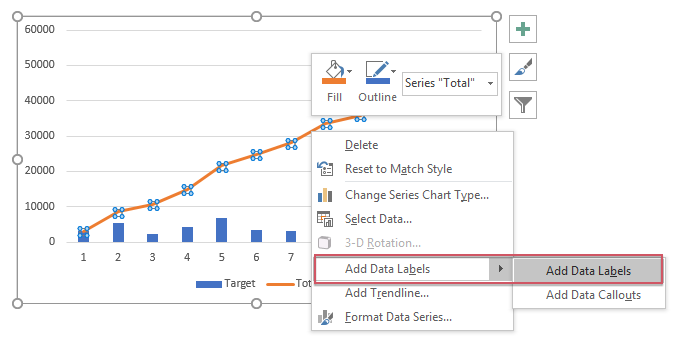
6. Pak můžete vidět, že graf kumulativního součtu byl dokončen:
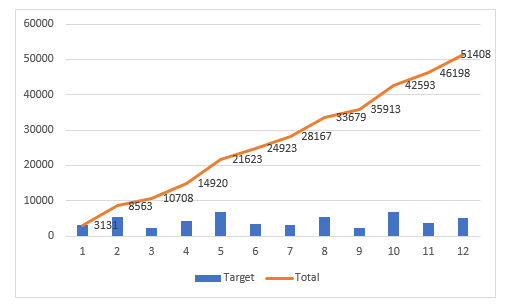
Přidejte kumulativní částku pro graf v aplikaci Excel pomocí praktické funkce
Pokud máte Kutools pro Excel, S jeho Přidejte kumulativní součet do grafu Díky této funkci můžete kumulativní celkovou částku pro graf vložit pouze několika kliknutími.
Po instalaci Kutools pro Excel, udělejte prosím toto:
1. Nejprve vložte graf na základě vašich dat, viz screenshot:

2. Potom klepnutím vyberte graf a potom klepněte na tlačítko Kutools > grafy > Nástroje grafu > Přidejte kumulativní součet do grafu, viz screenshot:

3. A pak klikněte Ano ve vyskakovacím okně s výzvou a klikněte na OK v následujícím poli najdete snímky obrazovky:
 |
 |
 |
4Nyní byla do grafu přidána hodnota kumulativního součtu, viz screenshot:
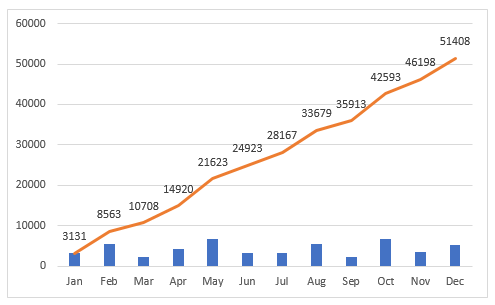
Stáhněte si zdarma zkušební verzi Kutools pro Excel!
Více relativních článků v grafu:
- Vytvořte sloupcový graf překrývající další sloupcový graf v aplikaci Excel
- Když vytvoříme seskupený sloupcový nebo sloupcový graf se dvěma datovými řadami, zobrazí se dva pruhy datových řad vedle sebe. Někdy však potřebujeme použít překryvný nebo překrývající se sloupcový graf, abychom jasněji porovnali dvě datové řady. V tomto článku budu hovořit o tom, jak vytvořit překrývající se sloupcový graf v aplikaci Excel.
- Barevný graf založený na barvě buňky v aplikaci Excel
- Normálně při vytváření grafu je výchozí barva sloupcového pruhu. Pokud potřebujete formátovat vyplněnou barvu na každém pruhu na základě barev buněk, jak ukazuje následující snímek obrazovky, jak byste ji mohli vyřešit v aplikaci Excel?
- Zvýrazněte maximální a minimální datové body v grafu
- Pokud máte sloupcový graf, který chcete zvýraznit nejvyšší nebo nejmenší datové body různými barvami, abyste je překonali, jak ukazuje následující snímek obrazovky. Jak byste mohli identifikovat nejvyšší a nejmenší hodnoty a poté rychle zvýraznit datové body v grafu?
- Vytvořte krokový graf v aplikaci Excel
- Krokový graf slouží k zobrazení změn, ke kterým došlo v nepravidelných intervalech, jedná se o rozšířenou verzi spojnicového grafu. Neexistuje však žádný přímý způsob, jak jej vytvořit v aplikaci Excel. V tomto článku budu hovořit o tom, jak vytvořit krokový graf krok za krokem v listu aplikace Excel.
- Vytvořte sloupcový graf průběhu v aplikaci Excel
- V aplikaci Excel vám sloupcový graf průběhu pomůže sledovat pokrok směrem k cíli, jak ukazuje následující snímek obrazovky. Jak byste ale mohli v tabulce aplikace Excel vytvořit sloupcový graf průběhu?
Nejlepší nástroje pro produktivitu v kanceláři
Rozšiřte své dovednosti Excel pomocí Kutools pro Excel a zažijte efektivitu jako nikdy předtím. Kutools for Excel nabízí více než 300 pokročilých funkcí pro zvýšení produktivity a úsporu času. Kliknutím sem získáte funkci, kterou nejvíce potřebujete...

Office Tab přináší do Office rozhraní s kartami a usnadňuje vám práci
- Povolte úpravy a čtení na kartách ve Wordu, Excelu, PowerPointu, Publisher, Access, Visio a Project.
- Otevřete a vytvořte více dokumentů na nových kartách ve stejném okně, nikoli v nových oknech.
- Zvyšuje vaši produktivitu o 50%a snižuje stovky kliknutí myší každý den!
